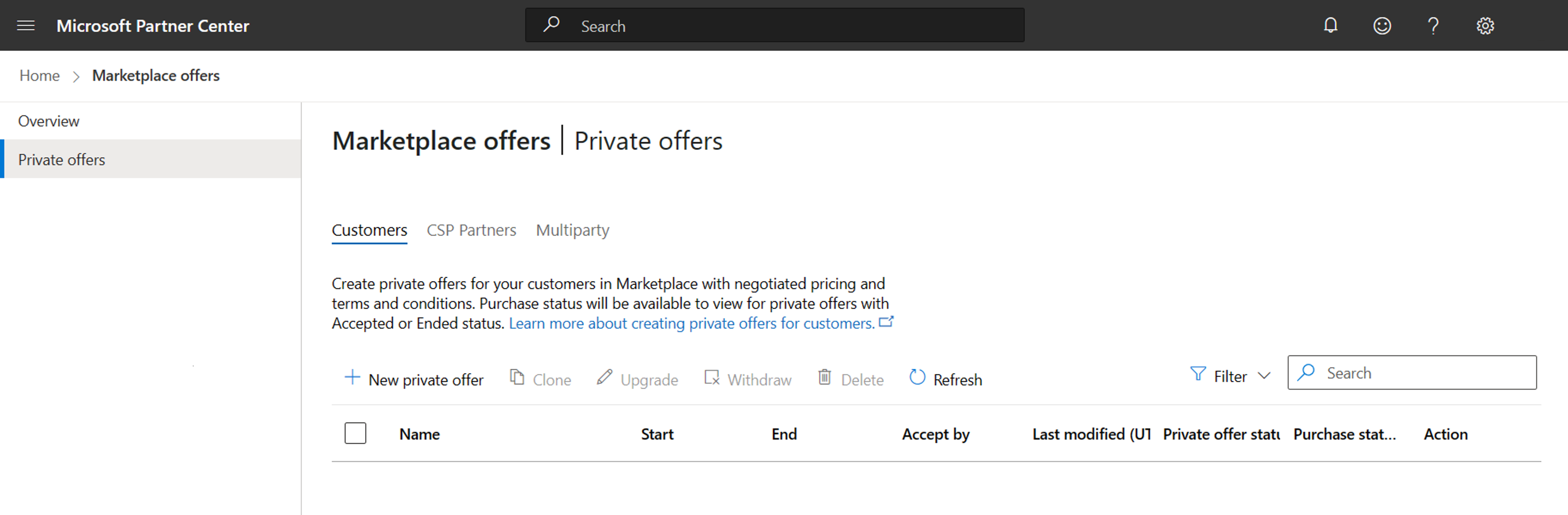Частные предложения isV to-customer
Частные предложения позволяют издателям и клиентам выполнять транзакции одного или нескольких продуктов в Azure Marketplace, создавая цены с привязкой времени с настраиваемыми условиями. В этой статье описываются требования и шаги издателя для создания частного предложения для клиента в Azure Marketplace. Частные предложения пока недоступны в Microsoft AppSource.
Это то, как выглядит частный интерфейс предложения с точки зрения издателя независимых поставщиков программного обеспечения (ISV):
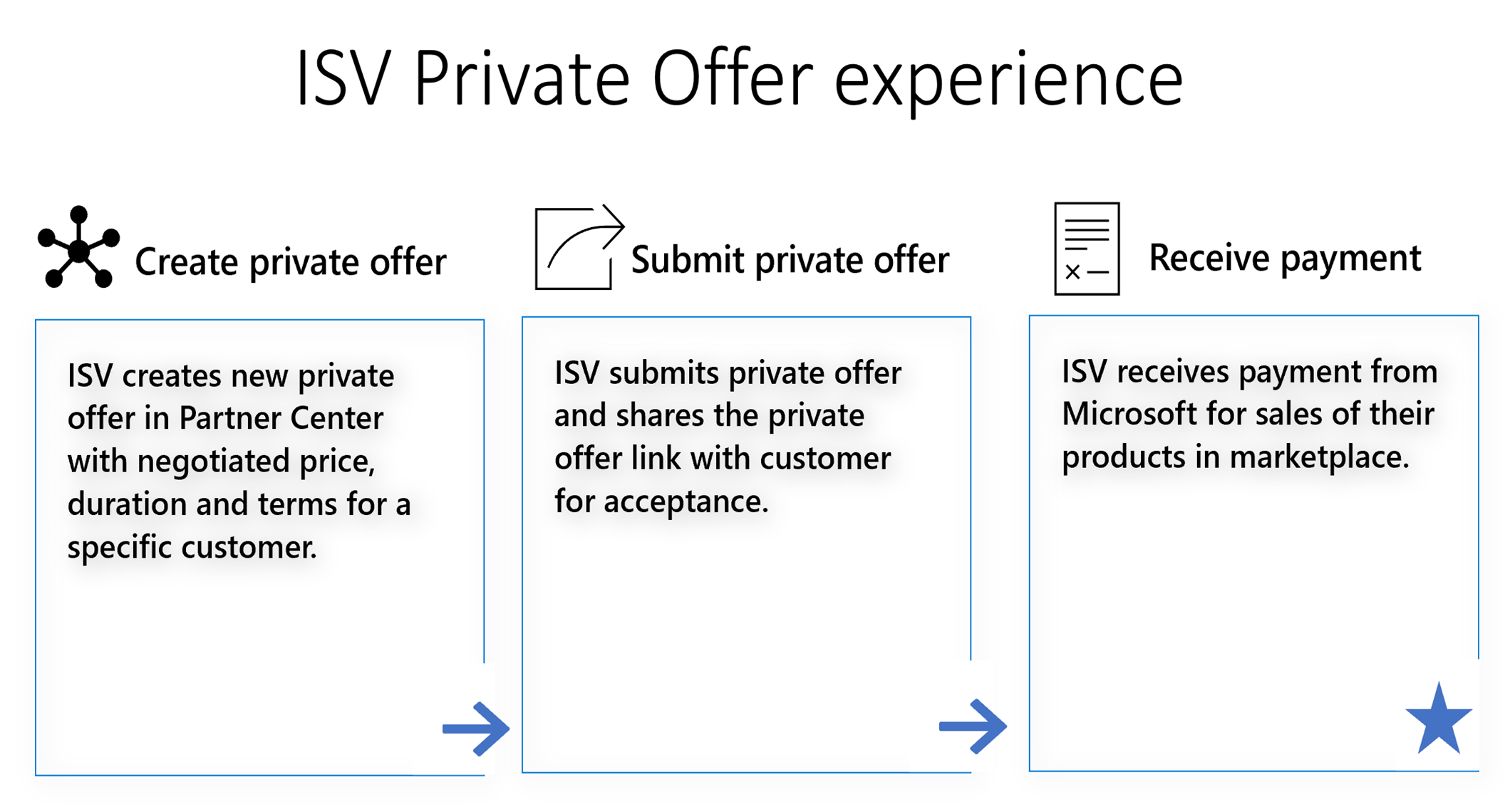
Это то, как выглядит частное предложение с точки зрения клиента:
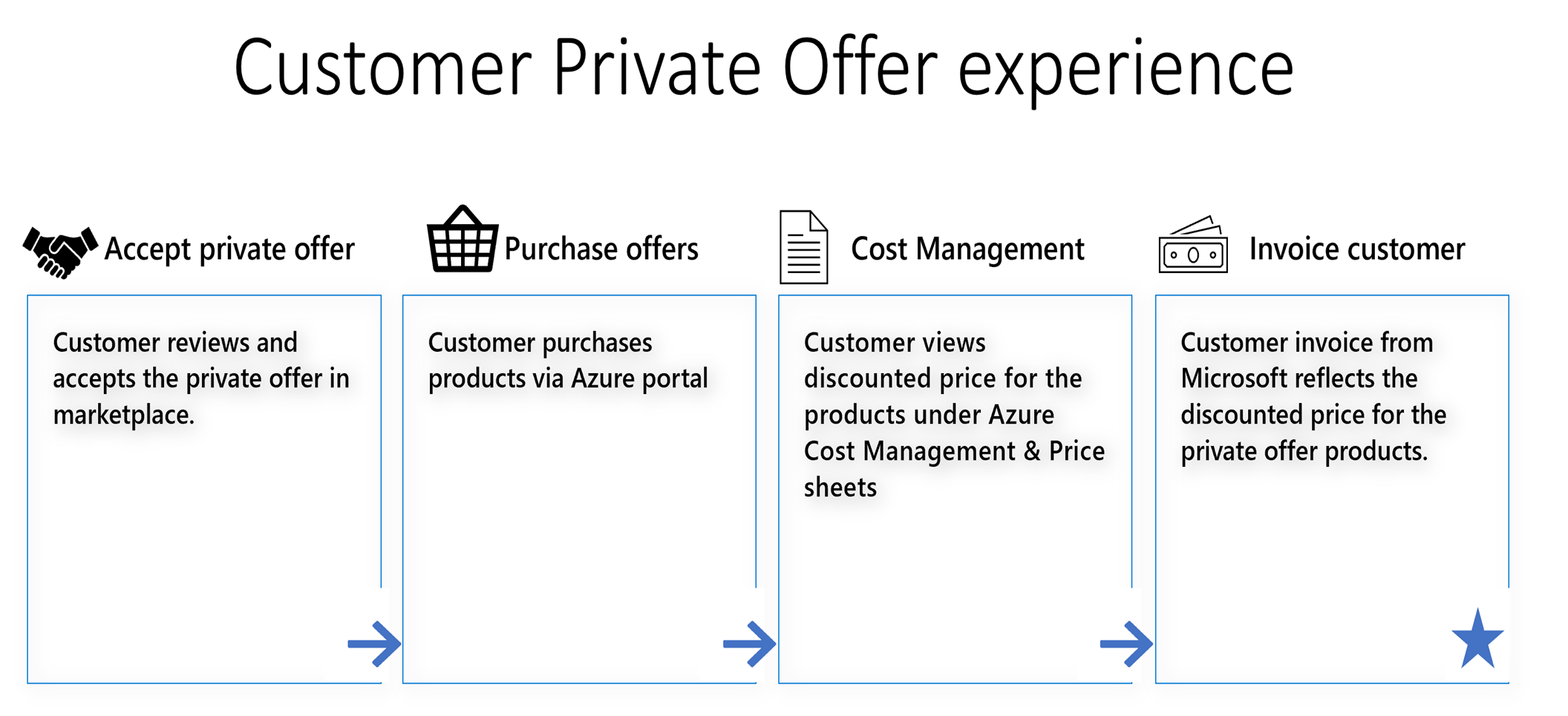
Преимущества частных предложений
Частные предложения предоставляют новые возможности по созданию сделки в Marketplace, которые не могут быть достигнуты с частными планами.
- Скидка с привязкой к времени: укажите дату начала и окончания для скидки. Когда частное предложение заканчивается, клиенты возвращаются к общедоступной цене.
- Пользовательские условия и отправка контракта: расширение уникальных условий для каждого клиента в частном порядке. Принимая предложение, клиент принимает ваши условия. Присоединение PDF-файла контракта к частному предложению легко; не больше обычного текста или изменения контракта Microsoft Standard.
- Отправить по электронной почте: вместо того, чтобы обучать клиентов, где найти свое предложение в портал Azure, клиенты электронной почты ссылаться непосредственно на свое частное предложение. Сэкономить время, отправив это сообщение любому пользователю в компании клиента, ответственной за принятие предложения.
- Срок действия сделок: добавьте срочность в процесс продаж, указав дату, по которой клиент должен принять предложение или истекает срок действия.
- Быстрее прибыть: частные предложения доступны для покупки в течение 15 минут (частные планы занимают до 48 часов, чтобы прибыть).
- Скидки на пакет: выберите несколько продуктов или планов для получения скидки; клиенты могут принять частное предложение для всех них одновременно.
- Цель компании: частные предложения отправляются в организацию, а не в клиент.
Поддерживаемые типы предложений
Частные предложения можно создавать для всех типов предложений, доступных для транзакций Marketplace: SaaS, профессиональных служб, Azure Виртуальные машины, контейнеров Azure и приложение Azure. Коммерческая платформа не поддерживает продажу оборудования по политике, а также не поддерживает предложения в Microsoft Appsource.
Примечание.
Скидки применяются ко всем пользовательским измерениям счетчиков, которые может использовать ваше предложение. Они применяются только к затратам на программное обеспечение, заданным вами, а не по связанным платам за оборудование инфраструктуры Azure.
Панель мониторинга частных предложений
Создание частных предложений и управление ими на панели мониторинга частных предложений в меню левой навигации Центра партнеров в Marketplace предлагает рабочую область в Центре партнеров. Дополнительные сведения о возможностях см. в разделе "Управление частными предложениями поставщика программного обеспечения для клиентов". На этой панели мониторинга есть три вкладки:
Клиенты: создайте частное предложение для клиента в Azure Marketplace. Откроется панель мониторинга частного предложения клиентов, которая позволяет:
- Создание новых частных предложений
- Просмотр состояния всех частных предложений
- Клонирование существующих частных предложений
- Обновление частных предложений
- Вывод частных предложений
- Удаление частных предложений
- Просмотр состояния покупки продуктов в частном предложении
Партнеры CSP: создайте частное предложение для партнера CSP. См . частные предложения партнера CSP в поставщике программного обеспечения.
Многопартия. Создайте частное предложение, которое включает партнера канала и выполняется через Azure Marketplace. См . многопартийные частные предложения.
Вкладка "Клиенты" выглядит следующим образом:
Просмотр видео учебников
Дополнительные сведения см. в следующих руководствах по видео:
- Общие сведения о частных предложениях поставщика программного обеспечения для клиентов
- Создание частного предложения поставщика программного обеспечения
- Принятие частного предложения поставщика программного обеспечения
- Опыт покупки частного предложения для поставщика программного обеспечения
Связанный контент
- Управление частными предложениями поставщика программного обеспечения
- Часто задаваемые вопросы о настройке частных предложений isV-to-customer